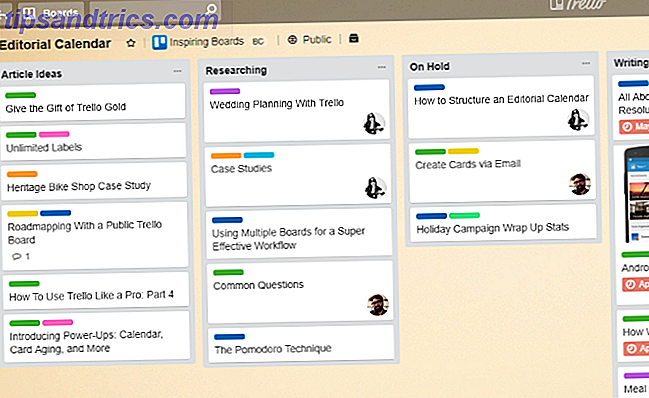Met Google Takeout kunt u eindelijk een kopie van uw Gmail-gegevens downloaden. Maar Google geeft u een MBOX-bestand - en wat kunt u daarmee doen? Het blijkt dat je veel kunt doen met een MBOX-bestand. Het is ideaal voor het bijhouden van een offline back-up of voor het verplaatsen van al uw e-mails naar een nieuwe e-mailservice of een Gmail-account.
Voorheen was het verkrijgen van een offline kopie van je Gmail vereist om je hele Gmail-archief te downloaden. Hoe download en back-up je Gmail en andere Google-gegevens Download en maak back-ups van je Gmail en andere Google-gegevens We slaan meer en meer gegevens op in de cloud de laatste tijd. E-mail, contacten, documenten, foto's, agenda-items - noem maar op, het staat op de servers van Google. Maar wat gebeurt er wanneer de services waarop we vertrouwen gaan ... Lees meer over IMAP in Thunderbird. Nu duurt het slechts enkele klikken op de Google Takeout-website en bent u klaar om te gaan.
Importeer je Gmail MBOX in Thunderbird
We zullen Mozilla Thunderbird hiervoor gebruiken omdat het gratis, open source is, draait op Windows, Mac en Linux en native MBOX-bestanden ondersteunt.
Installeer eerst Thunderbird op uw computer en open het. Voeg een e-mailaccount toe aan Thunderbird. U hoeft het e-mailaccount nergens voor te gebruiken; dit zorgt er alleen voor dat Thunderbird correct is ingesteld voor e-mail.
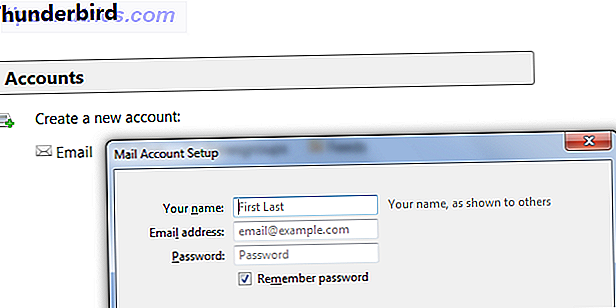
Sluit Thunderbird na het toevoegen van een e-mailaccount. U moet nu de map C: \ users \ NAME \ AppData \ Roaming \ Thunderbird \ Profiles \ ########. Default \ Mail \ Local Folders \ op uw computer zoeken, waar NAME uw gebruikersnaam is en ######## is acht willekeurige tekens.
Om aan de slag te gaan, open Windows Verkenner - of Bestandsverkenner op Windows 8 - sluit% appdata% aan op de adresbalk en druk op Enter. U kunt de rest van de weg klikken in de map Lokale mappen.
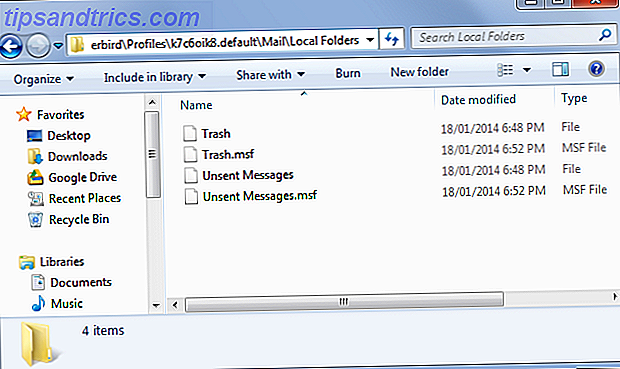
Verplaats het MBOX-bestand naar deze map - u hoeft niets speciaals te doen, plaats hier gewoon het bestand.

Voer Thunderbird opnieuw uit. De gedownloade inhoud van uw Gmail-account verschijnt onder Lokale mappen in Thunderbird.
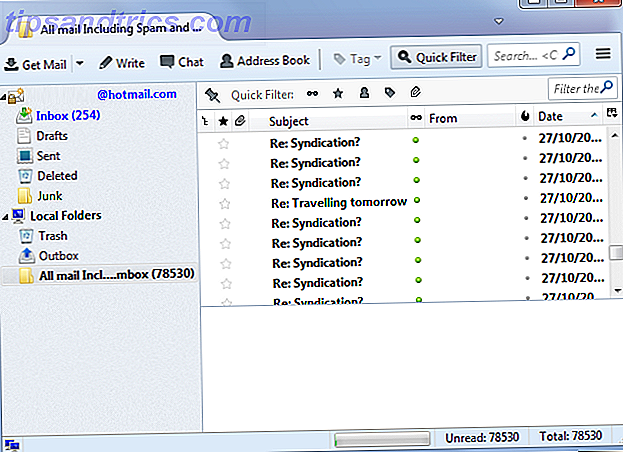
Als u een Mac gebruikt, kunt u het MBOX-bestand importeren in de Mail.app van uw Mac door op Bestand> Postvakken importeren te klikken. Als u Microsoft Outlook gebruikt, moet u eerst het MBOX-bestand converteren naar een andere indeling die Outlook ondersteunt: Outlook heeft geen native manier om MBOX-bestanden te importeren.
Gebruik Thunderbird als een offline archief
Thunderbird biedt nu een volledig offline manier om uw gedownloade e-mail te lezen. Je kunt er doorheen bladeren, berichten lezen, zoeken, bestandsbijlagen pakken - alles wat je online met Gmail kunt doen.
Dit is een uitstekende back-upoplossing die gemoedsrust biedt. U kunt een offline back-up van uw Gmail-account opslaan in MBOX-indeling op een externe harde schijf of USB ergens samen met al uw andere belangrijke back-upbestanden. Natuurlijk wilt u regelmatig een nieuw MBOX-back-upbestand downloaden als u nog steeds Gmail gebruikt, alleen maar om uw back-ups up-to-date te houden.
Of je nu de toegang tot je Gmail-account verliest, Google sluit Gmail af of het hele internet stort in, je hebt altijd een manier om toegang te krijgen tot je e-mailarchief.
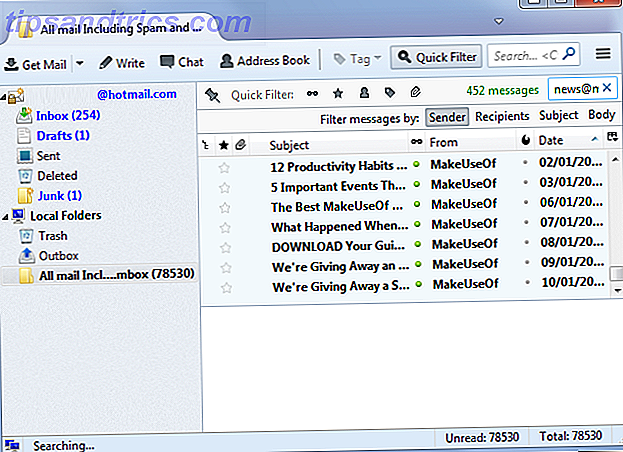
Importeer uw e-mails naar een andere e-mailservice
Je kunt ook de offline kopie van je Gmail gebruiken om je Gmail-gegevens te importeren in andere e-mailaccounts. Deze truc vereist alleen dat de e-mailservices IMAP ondersteunen, zodat u deze kunt openen vanuit Thunderbird - het oude POP3-protocol werkt niet, we hebben IMAP nodig Wat is POP & IMAP en welke moet u gebruiken voor uw e-mail? Wat is POP & IMAP en welke moet u gebruiken voor uw e-mail? Als je ooit een e-mailclient of app hebt opgezet, ben je zeker de voorwaarden POP en IMAP tegengekomen. Weet je nog welke je hebt gekozen en waarom? Als je niet ... Lees meer.
Met deze truc kun je je e-mails importeren in een ander Gmail-account, ze verplaatsen naar een Microsoft Outlook.com-account, toevoegen aan een Yahoo! E-mailaccount of importeer ze in een andere IMAP-ondersteunende service. Dit is handig als u naar een andere service wilt gaan en Gmail achter wilt laten of als u hebt besloten dat u alleen een nieuw Gmail-adres als uw belangrijkste Google-account wilt.
Hiervoor moet u eerst het andere e-mailaccount aan Thunderbird toevoegen. Klik op het menu en selecteer Nieuw bericht> Bestaand e-mailaccount om een nieuw e-mailaccount aan Thunderbird toe te voegen. Voer uw e-mailaccountgegevens in - Thunderbird probeert automatisch de juiste serverinformatie te downloaden, zodat u deze niet handmatig hoeft in te stellen. Zorg ervoor dat de optie Inkomende server is ingesteld op IMAP. Thunderbird detecteert de configuratie van uw e-mailservice mogelijk niet automatisch, dus moet u mogelijk de IMAP-hostnaam, poort en SSL-configuratie van uw e-mailservice opzoeken.
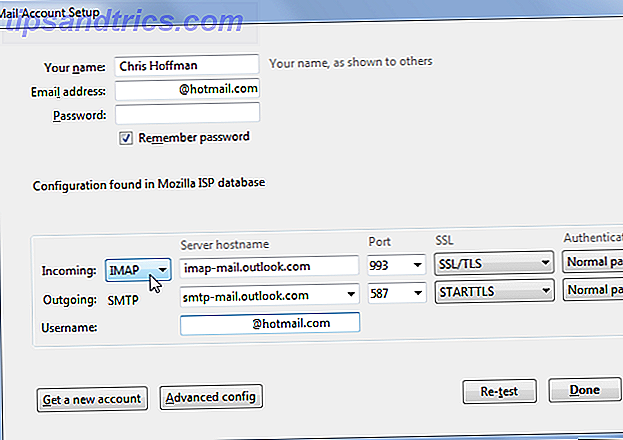
Nadat u uw e-mailaccount hebt ingesteld, verschijnt deze in de zijbalk van Thunderbird. U kunt e-mails slepen en neerzetten tussen uw lokale Gmail-back-up en het IMAP-account. U kunt zelfs alle e-mails van uw MBOX-bestand slepen en neerzetten naar een plek in het andere IMAP-account. Thunderbird zal ze uploaden en ze verschijnen in uw nieuwe andere account.
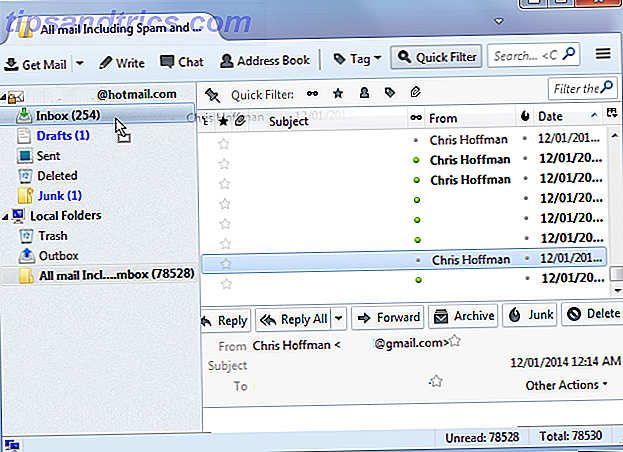
Deze truc maakt gebruik van de manier waarop IMAP werkt, omdat je hiermee berichten kunt uploaden en verplaatsen. De andere e-mailservice hoeft niets te weten over MBOX-bestanden of Gmail; het hoeft alleen maar IMAP te ondersteunen. We zijn niet op de hoogte van een e-mailservice waarmee u rechtstreeks een MBOX-bestand kunt uploaden - het IMAP-deel van het proces is essentieel.
U kunt uw Gmail ook importeren Hoe u Gmail instelt in Microsoft Outlook Hoe u Gmail instelt in Microsoft Outlook Wil u Gmail instellen voor gebruik in Microsoft Outlook? We laten u zien hoe u Gmail aan Outlook kunt toevoegen en alles binnen enkele minuten kunt synchroniseren. Meer lezen naar een ander account zonder een gedownload MBOX-bestand te gebruiken. Voeg beide e-mailaccounts toe aan Thunderbird en versleep vervolgens berichten tussen deze e-mail. Hiermee kunt u zelfs e-mails verplaatsen van een Outlook.com, Yahoo! E-mail of een ander e-mailaccount bij een Gmail-account.
Welk ander gebruik heeft u gevonden voor het MBOX-bestand dat Gmail biedt? Laat een reactie achter en deel alle trucs die je hebt!
Image Credit: Cairo op Flickr